Hogyan állítsuk be az eszközök prioritását a rendszerindításhoz a biosban
ElőzőHa problémái vannak az operációs rendszer működésével, előfordulhat, hogy újra kell telepítenie a Windows rendszert. Ha ellenőrizni kell a RAM-ot hibákra, akkor a rendszerindítási sorrendet is be kell állítani. De ha nem tudja, hogyan kell csinálni, vagy nem értette meg a BIOS utasításaiból, akkor ma azt javaslom, hogy nézze meg ígért videómat az eszközök betöltésének prioritásának beállításáról a BIOS-ban az AMI BIOS és az UEFI példájával BIOS.
Kezdjük az AMI BIOS-szal. Ez egy jó öreg firmware, amely több éve hűségesen szolgál minket. Ahhoz, hogy itt beállíthasd a betöltés sorrendjét, a "Boot" részre kell lépned, és ott az 1. eszközre kattintva az Enter billentyűvel kiválaszthatod az elsőként betöltődő eszközt. Akkor biztosan megteheti ugyanezt a második készülékkel is. Ha nem szeretné, hogy egyik eszköznek se legyen sorban állása, egyszerűen állítsa „Letiltás” értékre.
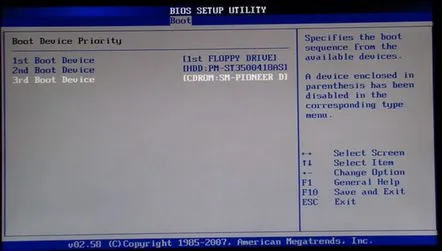
Indítsa el az Ami Bios részt
Az UEFI BIOS-ban minden sokkal egyszerűbb. Itt mindent megtehet az egérrel, és sokkal egyértelműbben választhatja ki az elsőbbségi eszközt. Egyszerűen kattintson a kívánt eszközre közvetlenül a legelső képernyőn, amely megjelenik a "DELETE" billentyűzet gomb megnyomása után, amelyről ismert, hogy belép a BIOS-ba.
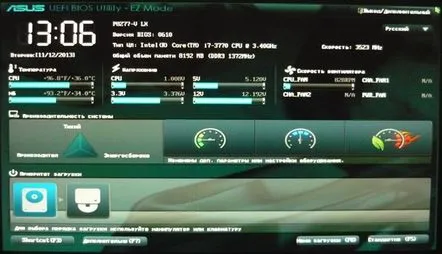
Indítóeszköz kiválasztása az UEFI BIOS-ban
És most a legfontosabb és legnyilvánvalóbb dolog egy videó az eszközökről történő letöltések sorrendjének beállításáról
Nem vagyok látható a videón, elfelejtettem, hogy a szoba sötét és a kamera nem világít rám.
Így tudja gyorsan és egyszerűen beállítani a rendszerindítási sorrendet a legnépszerűbb BIOS-verziókban. Más verziókban ez a folyamat nem sokban különbözik, és ezt magad is kitalálhatod.
KövetkezőOlvassa el tovabba:
- Hogyan lehet megszabadulni a csótányoktól, irtási tanácsok, hatékony eszközök
- Hogyan állítsuk le a laktációt az egészség károsodása nélkül
- Hogyan állítsuk le a laktációt
- Eszközök a köröm növekedéséhez, hogyan lehet gyorsan növeszteni a körmöket
- Hogyan állítsuk meg az időt